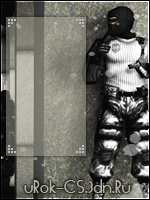Для чего люди покупают компьютеры? Ну уж точно не работать, в первую очередь играть! И играть в игры хотят и взрослые и дети, взрослым игры нынешних детей раньше могли только сниться, прутик от ветки – сабля, пара кирпичей – крепость, а сейчас у детей под началом несколько мобильных отрядов в игре на танках, вертолеты, пехота, или боец с различными способностями и видами вооружений. Что делать если компьютер только купили, а играть хочется? Большинство людей начинают методом проб и ошибок устанавливать игру, потом другую и так вроде все нормально, но иногда оказывается, что из-за игр компьютер перестает загружаться. В чем причина? В неправильной установке – я тут маленько припугнул, но для того, чтобы вы не становились ламерами, а пытались подняться из уровня новичка до уровня пользователя.
Процесс установки игры может проходить от нескольких секунд до нескольких десятков минут, за это время вам необходимо выполнить несколько простых действий и можно начинать играть, но я попытаюсь рассказать о процессе более подробно и с пояснениями.
Последовательность действий для установки игры.
I. Проверить свободное место на дисках и количество дисков. Покупая компьютер вы, возможно, не знаете, что ваш жесткий диск, довольно большой, может быть разбит на логические дики, а может и не разбит. Наличие нескольких логических дисков может усложнить процесс установки (это не плохо), я например, использую больше чем один логический диск, на дисках D:\ и E:\ обычно хранится информация, которая нужна постоянно и после переустановки операционной системы (с форматированием жесткого диска) она не пропадает.
Кроме того, иногда автозапуск установки игры не срабатывает и нам всеравно придется открывать окно с логическими дисками.
Нажимаем два раза левой кнопкой мыши на значке «МОЙ КОМПЬЮТЕР»

Если у вас другое представление содержимого папки «Мой компьютер» поменяйте, нажав «Вид / Таблица»

II. Определиться с диском для установки игры.
Обратите внимание, что значки «Логический диск С» и других логических дисков одинаковые, значки CD-Rom отличаются от них. Посмотрите информацию о логических дисках – сколько всего места на диске, сколько свободного места – достаточно ли места для игры?
Если места для игры не достаточно на «Логический диск С», или места хватит для установки игры, но свободного места больше не будет или крайне мало, то нужно освободить место «Логический диск С», или если есть другие логические диски, то игру необходимо установить на логический диск с большим свободным местом. Обратите внимание, что для работы операционной системы и для самой игры необходимо свободное место на логическом диске.
III. Установка игры – весь процесс рассмотрим поэтапно со скриншотами.

- Кликнете левой кнопкой мыши на значке дисковода, в котором уже вставлен диск с игрой (На скриншоте выделен диск – в его названии отображается название игры и номер диска), появится окно установки игры.

- Нажмите «установить» или «Install», в зависимости от языка интерфейса (в зависимости от того на русском языке написано или нет)

- В следующем окне вы увидите сообщение и если его нужно прочесть, прочтите и нажмите далее (Может быть написано OK – не столь важно, главное продвинуться дальше  ).
).

- В открывшемся окне мы видим, что необходимо подтвердить выбор компьютера, который предлагает нам установить игру, по умолчанию, на «Логический диск С» в папку «Program Files». Если нам позволяет размер логического диска или логический диск всего один, то можно оставить все как есть. Если нет, то жмем изменить ( не отменить (если, что начинаем установку заново), а изменить)

- Как вы видите на рисунке, в новом окне можно выбрать другой логический диск для установки игры нажав на треугольничек и открыв выпадающий список,

Или просто как в любом текстовом редакторе стерев текст в поле вверху написать свой (английскими буквами). Если вы предложите компьютеру установить в несуществующую папку – набрав название несуществующей папки, то компьютер предложит создать эту папку, но компьютер никогда не создаст вам несуществующий диск так просто – придется использовать другое, специальное программное обеспечение.
- Вы уже выбрали куда вы хотите установить игру, теперь соглашаемся и жмем «ок» или «хорошо»

- в открывшемся окне просто нажимаем «Далее»

- В любых других окнах тоже «Далее» – может быть, конечно, вам предложат выбрать язык установленной игры… – вобщем читайте и в случае чего нажимайте «Далее»
В процессе установки игры возможно потребуется вставить
другие диски – если игра на нескольких дисках.
Проявите терпение.
Когда игра установится, вы получите соответствующее сообщение.
IV. Запуск игры – как запустить игру
Запустить установленную игру можно двумя способами
- Найти значок игры на рабочем столе.

– примерно так он может выглядеть
Либо через меню «Пуск»

V. Возможные проблемы при запуске игры.
Уже установленная игра может не запуститься по нескольким причинам.
1. Устаревший DirectX – на дисках с играми практически всегда есть новые версии.
2. Устаревшие драйвера видеокарты – скачайте с сайта производителя видеокарт и установите – устанавливается еще проще чем игра, если не знаете что делать все время нажимайте далее, но в начале убедитесь, что драйвер действительно от вашей видеокарты. Если вы будете нажимать «далее», то, скорее всего, можете установить кроме драйвера еще и сопутствующее программное обеспечение. Если после установки драйвера качество изображения резко ухудшилось, проверьте настройки.
3. Устаревшее оборудование – ваш компьютер может сверкать и только, что с полочки магазина, но быть уже морально устаревшим, поэтому если игра тормозит, то вполне возможно она не предназначена для вашего компьютера – посмотрите системные требования на коробке, уменьшите разрешение – возможно, будет лучше.
4. Ошибка в самой игре – диск испорчен – царапины на диске могут воспрепятствовать установке, либо игра которую вы купили, возможно, пиратская.
5. Не вставлен диск с игрой в дисковод – возможно вы закончили устанавливать игру и в дисководе диск2 игры, попробуйте вставить «Диск1»